Mit Reg Converter können Sie .reg-Dateien in .bat-, .vbs-, .au3-Dateien konvertieren
Der Registrierungseditor(Registry Editor) ist ein wichtiges integriertes Tool im Windows-Betriebssystem(Windows OS) , mit dem Benutzer je nach Bedarf unterschiedliche Änderungen vornehmen können. Vom Deaktivieren von Cortana bis zum Ändern des Standard- Bildeditors ist mit Hilfe des Registrierungseditors(Registry Editor) alles möglich . Wenn Sie gerne Änderungen an Registrierungsdateien(Registry) vornehmen und die Änderungen mit anderen teilen möchten, können Sie dies mit Reg Converter ganz einfach tun, da es die .reg -Datei in die Formate .bat, .vbs und .au3 konvertieren kann.
Nehmen wir an, Sie haben einige Änderungen vorgenommen und Ihr Freund möchte dasselbe tun. In solchen Zeiten haben Sie zwei Möglichkeiten. Zunächst(First) können Sie alle Änderungen (einschließlich Pfad, Wert usw.) in Notepad notieren und an Ihren Freund senden. Zweitens(Second) können Sie diese Registrierungsdateien exportieren und an Ihre Freunde senden.
Aber es gibt noch andere Möglichkeiten. Beispielsweise könnten Sie die Registrierungsänderungen als BAT -Datei freigeben, da einige Antivirensoftware Ihre REG -Datei als schädlich markieren kann – aber nicht Ihre BAT -Datei. Wenn Sie andererseits einen Test mit dem .vbs(.vbs) -Format durchführen möchten, das im Allgemeinen zu Visual Basic passt , können Sie dies sicherlich tun. In ähnlicher Weise ist dies möglich, wenn Sie mit einem AU3 -Dateiformat spielen, das die AutoIt3- Skriptsprache speichert, zu Ihrer Information.
Registrierungskonverter für Windows
Reg Converter wurde entwickelt, um nur einen Job zu erledigen, und das sehr effizient. Um dieses Tool zu verwenden, müssen Sie zuerst die Registrierungsdatei mit dem Registrierungseditor exportieren(export the registry file using the Registry Editor) , und diese Datei muss die Erweiterung .reg haben .
Konvertieren(Convert) Sie Registrierungsdateien in .bat-, .vbs- oder .au3-Dateien
Sie müssen Reg Converter(Reg Converter) nicht installieren, da es sich um eine portable App handelt. Nach dem Öffnen sehen Sie diese UI-
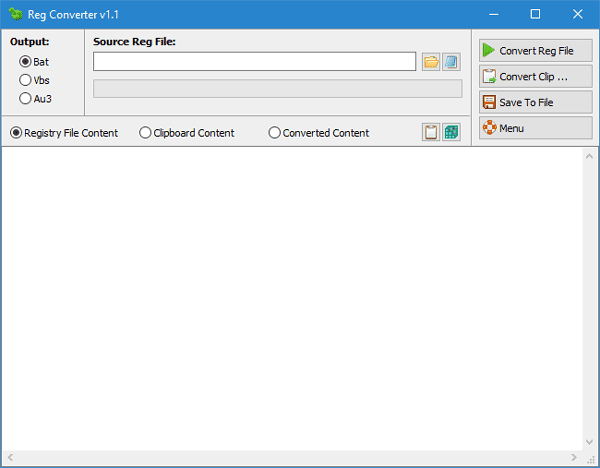
Klicken Sie auf das Ordnersymbol(.reg) neben dem Feld Source Reg File und wählen Sie die .reg(Folder) -Datei aus, die Sie konvertieren möchten. Als nächstes müssen Sie das Ausgabeformat(Output) auswählen .
Klicken Sie abschließend auf die Schaltfläche In Datei speichern(Save To File) und wählen Sie einen Pfad aus, in dem Sie es speichern möchten. Benennen Sie die Datei und klicken Sie auf die Schaltfläche Speichern .(Save)
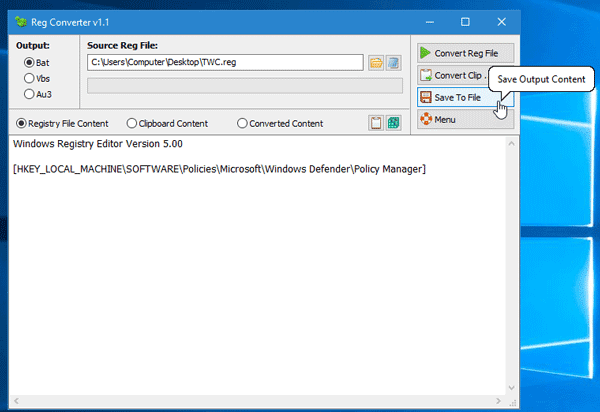
Das ist es! Die Konvertierung erfolgt innerhalb weniger Augenblicke.
Falls Sie den Inhalt der Registrierungsdatei(registry file content) nicht haben oder Inhalte aus Ihrer Zwischenablage einfügen möchten, können Sie die Option „ Inhalt der Zwischenablage“ verwenden. (Clipboard Content)Um diese Option zu verwenden, müssen Sie den Inhalt kopieren, den Sie konvertieren möchten, zur Registerkarte Inhalt(Clipboard Content) der Zwischenablage wechseln und ihn einfügen. Danach können Sie Ihre Werte von .reg in ein beliebiges anderes Format konvertieren.
Es gibt eine weitere Option namens Converted Content . Wie der Name schon sagt, erscheinen alle konvertierten Linien/Codes auf dieser Registerkarte. Sie können den konvertierten Inhalt auch von hier kopieren und an einer beliebigen Stelle einfügen.
Wenn Sie häufig .reg- Registrierungsdateien konvertieren müssen , können Sie Reg Converter herunterladen und verwenden .(download and use)(download and use)
Beiträge, die Sie interessieren könnten:(Posts that may interest you:)
Konvertieren Sie BAT in EXE(Convert BAT to EXE) | Konvertieren Sie VBS in EXE(Convert VBS to EXE) | Konvertieren Sie JPEG und PNG in PDF | Konvertieren Sie PNG in JPG(Convert PNG to JPG) | Konvertieren Sie PPT in MP4, WMV | Bilder in OCR konvertieren | Mac Pages-Datei in Word konvertieren | Apple Numbers-Datei in Excel konvertieren(Convert Apple Numbers file to Excel) | Konvertieren Sie jede Datei in ein anderes Dateiformat.
Related posts
Installation von Programmen von Wechselmedienquellen verhindern
Registrierungsdatei kann nicht importiert werden. Nicht alle Daten wurden in die Registry geschrieben
So stellen Sie die Registrierung mithilfe der Eingabeaufforderung in Windows 11/10 wieder her
So deaktivieren Sie die Bildpasswort-Anmeldeoption in Windows 11/10
Registry Commander - Erweiterte alternative Software für den Registrierungseditor
Deaktivieren Sie die Synchronisierung für alle Benutzerprofile in Microsoft Edge mithilfe der Registrierung
Die Konfigurationsregistrierungsdatenbank ist beschädigt
Passen Sie den Strg+Alt+Entf-Bildschirm mithilfe der Gruppenrichtlinie oder der Registrierung in Windows an
So überprüfen Sie die Registrierung auf Malware in Windows 11/10
Registry Live Watch verfolgt Änderungen in der Windows-Registrierung live
Deaktivieren Sie die Windows-Taste oder WinKey in Windows 11/10
So konfigurieren Sie die Synchronisierungseinstellungen mit dem Registrierungseditor in Windows 11/10
Die Registerkarte „Energieverwaltung“ fehlt im Geräte-Manager unter Windows 11/10
So fügen Sie Favoriten in der Registrierung in Windows 10 hinzu oder entfernen sie.
Wiederherstellung der Windows-Registrierung: Stellen Sie abgestürzte Registrierungskonfigurationen wieder her
So deaktivieren Sie den mobilen Hotspot in Windows mit dem Registrierungseditor
Aktivieren oder deaktivieren Sie Windows Spotlight mithilfe des Registrierungs- oder Gruppenrichtlinien-Editors
Beschränken Sie Office 365-Telemetrie mithilfe von Registrierung und Gruppenrichtlinie
So legen Sie Desktop-Hintergrundbilder mit Gruppenrichtlinien oder dem Registrierungseditor fest
Wie man Registrierungsdateien unter Windows 11/10 mit Regdiff vergleicht oder zusammenführt
